Table of Contents
AR でなんか実用的なアプリ作りたい!
前回 Geospatial API で AR を試してみました。
AR は現状ゲームとかエンターテイメントで使われることが多いですが、個人的には AR はもっと実用的なものに使えると思っていて、今回、開発合宿の機会があったので、道案内アプリを作ることに挑戦しました!
概要
AR に関しては 前回の記事 とほぼ同じことをしています。 今回追加で、道案内を実現するために Places API と Directions API を利用しました。
Directions API 単体でも文字列で目的地を入力して、ルート検索できるのですが、正確に目的地を入れないとヒットしなかったため、Places API で広く検索して、候補に出てきたものを Directions API でルート検索するようにしました。
UI をどうしようか考えましたが、手っ取り早く目的地の場所まで線を引くようにしました。
ざっくり言うと、以下のようなことを実施します。
- 目的地を入力する
- Places API で入力から目的地を検索
- Directions API で目的地までのルートを取得
- ルートの緯度・経度の場所に 地形用アンカー を設値
- 各アンカー間を Line Renderer で線を引く
バージョン情報
- Unity: 2022.3.20f1
- AR Foundation: 5.1.2
- Google ARCore XR Plugin: 5.1.2
- ARCore Extensions: 1.41.0
- Newtonsoft.Json: 13.0.3
1. Directions API と Places API の 有効化と API キーの作成
Google Cloud のコンソールから Directions API と Places API (New) を有効化します。
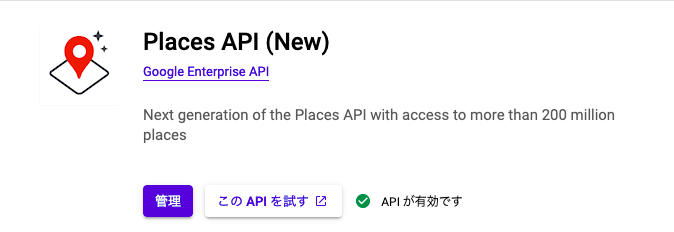
API キーがまだ作成されていないのであれば作成します。
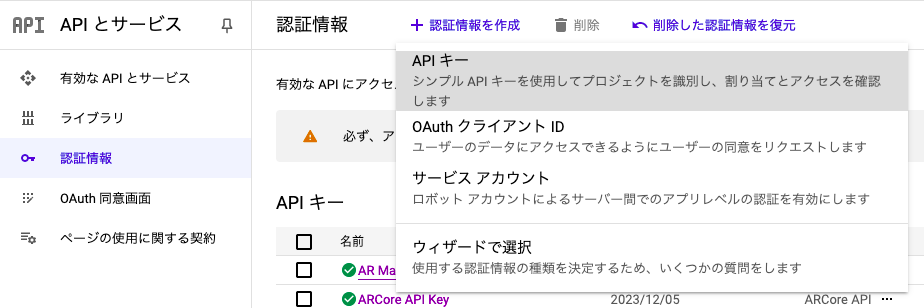
2. Unity で AR プロジェクト作成
前回の記事 を参考に実施してください。
3. パッケージの追加・設定
3.1. JSON フレームワークの追加
Directions API, Places API で JSON を扱うため、Newtonsoft.Json をインストールします。
Newtonsoft.Json を Nuget で取得したいので、まず、NuGetForUnity を入れます。
Window > Package Manager を開き、右上の + から Add Package from git URL... をクリックし、以下の URL を入力し Add します。
https://github.com/GlitchEnzo/NuGetForUnity.git?path=/src/NuGetForUnity
次に NuGet > Manage NuGet Packages から Newtonsoft.Json を探し、 Install をクリックします。
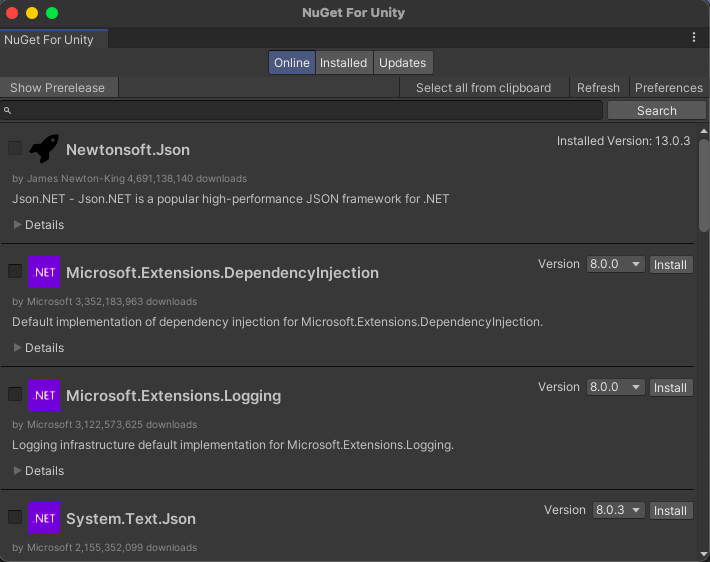
3.2. AR Plane Manager の追加
今回は、 地形用アンカー を使います。
地形用アンカーを使う時には、AR Plane Manager を追加したら良さそうなので、追加します。
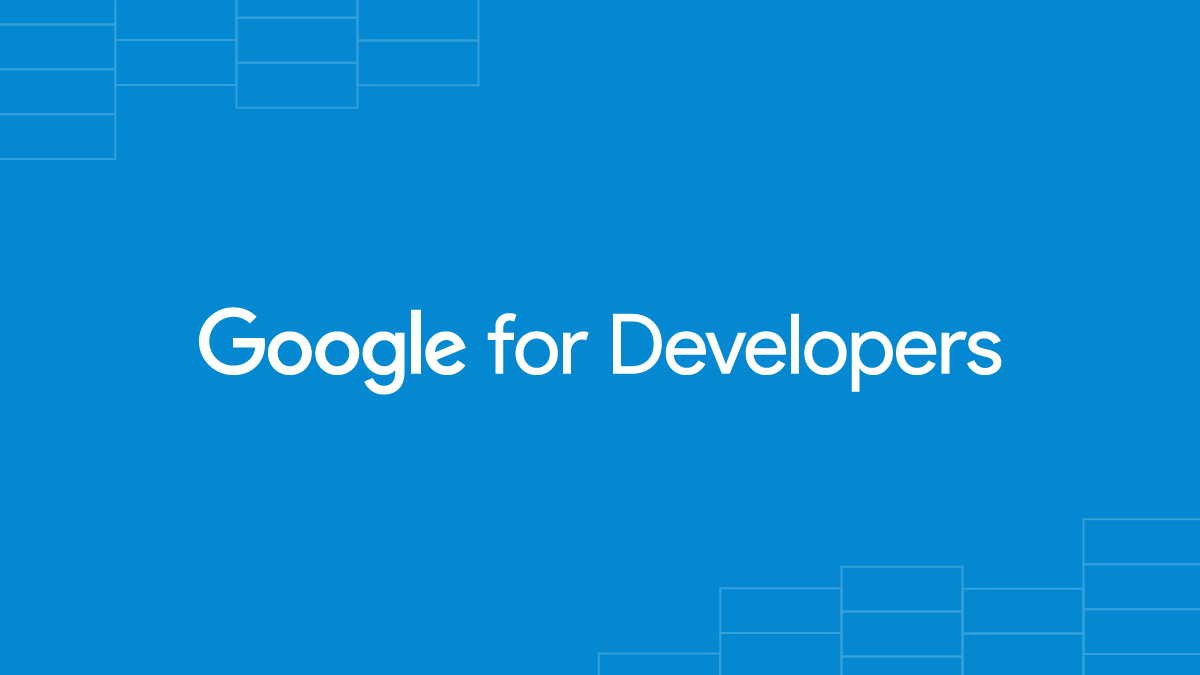
(よく見たら Option って書いてあったので要らないかも)
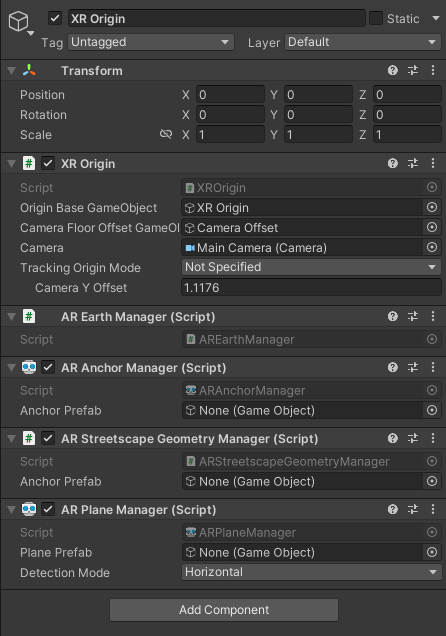
Detection Mode は Horizontal だけ設定しています。
4. シーンの作成
4.1. 入力フィールドとボタンの追加
目的地の入力に使う、入力フィールドと、ボタンを追加します。

本当は「入力中に候補を表示して候補一覧から選ぶ」とかしたかったのですが、 時間もなかったので、シンプルに、「入力して、ボタンを押して、一番目の検索結果のみ使う」にしています。
クリアボタンもまだ未実装なので、別の目的地を入力したい場合には、アプリを再起動するしかない。。。
4.2. その他、オブジェクトなどの追加
追加で以下のような Object・Material・Prefab を作っています。
- 場所情報を取得する Object
- ルート情報を取得する Object
- ルートにアンカーをセットする Object
- アンカー間に線を引く Object
- Line Renderer コンポーネントを追加
- Line Renderer に設定する Material
- 青の半透明
- 目的地を表す Prefab
- とりあえず赤い円柱を目的地に立てます
他にも、「目的地の方角を示す矢印」とか「目的地まであと何m」とか「曲がり角で矢印を出す」とか「看板を出す」とかやってみたかったけど、今回はできていません。
自分の手を認識して、地図を持っているような表示ができるとか面白そう。
5. スクリプト作成
5.1. Places API で場所情報を取得する
Places API の URL (https://places.googleapis.com/v1/places:searchText) に API キーと検索文字列を Post すれば場所情報を取得できます。
今回は道案内アプリは歩きを想定しているので、現在地の緯度・経度を中心に 500m でバイアスをかけてます。 また、全部とってくると情報が多いので、5 件のみ、取得する情報を必要な情報 (Directions API で利用する Place ID と名前と住所) に絞りました。
取得後に OnGetPlace アクションを実行して、場所情報を利用します。
using System;
using System.Collections;
using Google.XR.ARCoreExtensions;
using UnityEngine;
using UnityEngine.Networking;
using UnityEngine.XR.ARSubsystems;
using Newtonsoft.Json;
public class PlacesGetter : MonoBehaviour
{
public Action<PlacesPlace> OnGetPlace;
[SerializeField] AREarthManager earthManager;
[SerializeField] private string apiKey;
const string placesApiUrl = "https://places.googleapis.com/v1/places:searchText";
public GeospatialPose GetPose()
{
return earthManager.EarthState == EarthState.Enabled &&
earthManager.EarthTrackingState == TrackingState.Tracking ?
earthManager.CameraGeospatialPose : new GeospatialPose();
}
public void GetPlaces(string destination)
{
var pose = GetPose();
StartCoroutine(PostPlacesApi(pose.Latitude, pose.Longitude, destination));
}
IEnumerator PostPlacesApi(double latitude, double longitude, string searchText)
{
var request = new PlacesApiRequest(searchText, latitude, longitude);
string json = JsonConvert.SerializeObject(request);
UnityWebRequest webRequest = UnityWebRequest.Post(placesApiUrl, json, "application/json");
webRequest.SetRequestHeader("X-Goog-Api-Key", apiKey);
webRequest.SetRequestHeader("X-Goog-FieldMask", "places.id,places.displayName,places.formattedAddress"); // Place ID と名前と住所
yield return webRequest.SendWebRequest();
if (webRequest.result != UnityWebRequest.Result.Success)
{
Debug.LogError("Error: " + webRequest.error);
}
else
{
Debug.Log("Received: " + webRequest.downloadHandler.text);
var response = JsonConvert.DeserializeObject<PlacesApiResponse>(webRequest.downloadHandler.text);
// 取得成功アクション
OnGetPlace?.Invoke(response.places[0]);
}
}
}
ここで使用している型の定義は以下です。
public class PlacesCenter
{
public double latitude;
public double longitude;
public PlacesCenter(double latitude, double longitude)
{
this.latitude = latitude;
this.longitude = longitude;
}
}
public class PlacesCircle
{
public PlacesCenter center;
public double radius = 500; // 中心から 500m
public PlacesCircle(double latitude, double longitude)
{
center = new PlacesCenter(latitude, longitude);
}
}
public class PlacesLocationBias
{
public PlacesCircle circle;
public PlacesLocationBias(double latitude, double longitude)
{
circle = new PlacesCircle(latitude, longitude);
}
}
public class PlacesApiRequest
{
public string textQuery;
public string languageCode = "ja"; // 日本語
public int maxResultCount = 5; // 5 つまで取得
public PlacesLocationBias locationBias;
public PlacesApiRequest(string textQuery, double latitude, double longitude)
{
this.textQuery = textQuery;
locationBias = new PlacesLocationBias(latitude, longitude);
}
}
public class PlacesDisplayName
{
public string text;
public string languageCode;
}
public class PlacesPlace
{
public string id;
public string formattedAddress;
public PlacesDisplayName displayName;
}
public class PlacesApiResponse
{
public PlacesPlace[] places;
}
5.2. Directions API でルート情報を取得する
Directions API の URL (https://maps.googleapis.com/maps/api/directions/json) に API キーと原点、目的地、モードを指定して Get でルート情報を取得します。
現在地の緯度・経度を原点、取得した Place ID を目的地、そして、徒歩モードで取得します。
取得に成功したら OnGetRoute アクションを実行して、ルート情報を利用します。
using System;
using System.Collections;
using Google.XR.ARCoreExtensions;
using UnityEngine;
using UnityEngine.Networking;
using UnityEngine.XR.ARSubsystems;
using Newtonsoft.Json;
public class RoutesGetter : MonoBehaviour
{
public Action<DirectionsRoute> OnGetRoute;
[SerializeField] PlacesGetter placesGetter;
[SerializeField] private string apiKey;
const string directionApiUrl = "https://maps.googleapis.com/maps/api/directions/json";
void OnEnable()
{
placesGetter.OnGetPlace += GetRoutes;
}
void GetRoutes(PlacesPlace place)
{
var pose = placesGetter.GetPose();
string destination = $"place_id:{place.id}";
StartCoroutine(GetRouteApi(pose.Latitude, pose.Longitude, destination));
}
IEnumerator GetRouteApi(double latitude, double longitude, string destination)
{
string keyParam = $"key={apiKey}";
string modeParam = "mode=walking"; // 徒歩のルートを取得
string originParam = $"origin={latitude},{longitude}";
string destinationParam = $"destination={destination}";
string uri = $"{directionApiUrl}?{keyParam}&{modeParam}&{originParam}&{destinationParam}";
using UnityWebRequest webRequest = UnityWebRequest.Get(uri);
yield return webRequest.SendWebRequest();
string[] pages = uri.Split('/');
int page = pages.Length - 1;
switch (webRequest.result)
{
case UnityWebRequest.Result.ConnectionError:
case UnityWebRequest.Result.DataProcessingError:
Debug.LogError(pages[page] + ": Error: " + webRequest.error);
break;
case UnityWebRequest.Result.ProtocolError:
Debug.LogError(pages[page] + ": HTTP Error: " + webRequest.error);
break;
case UnityWebRequest.Result.Success:
Debug.Log(pages[page] + ":\nReceived: " + webRequest.downloadHandler.text);
var response = JsonConvert.DeserializeObject<DirectionsApiResponse>(webRequest.downloadHandler.text);
// 取得成功アクション
OnGetRoute?.Invoke(response.routes[0]);
break;
}
}
}
ここで使用している型の定義は以下です。
public class TextValueObject
{
public string text;
public double value;
}
public class LatLngLiteral
{
public double lat;
public double lng;
public LatLngLiteral(double lat, double lng)
{
this.lat = lat;
this.lng = lng;
}
}
public class Bounds
{
public LatLngLiteral northeast;
public LatLngLiteral southwest;
}
public class DirectionsGeocodedWaypoint
{
public string geocoder_status;
public string place_id;
public string[] types;
}
public class DirectionsPolyline
{
public string points;
}
public class DirectionsTrafficSpeedEntry
{
public double offset_meters;
public string speed_category;
}
public class DirectionsViaWaypoint
{
public LatLngLiteral location;
public int step_index;
public double step_interpolation;
}
public class DirectionsStep
{
public TextValueObject distance;
public TextValueObject duration;
public LatLngLiteral start_location;
public LatLngLiteral end_location;
public DirectionsPolyline polyline;
public string html_instructions;
public string maneuver;
public string travel_mode;
}
public class DirectionsLeg
{
public TextValueObject distance;
public TextValueObject duration;
public LatLngLiteral start_location;
public string end_address;
public LatLngLiteral end_location;
public DirectionsStep[] steps;
public DirectionsTrafficSpeedEntry[] traffic_speed_entry;
public DirectionsViaWaypoint[] via_waypoint;
}
public class DirectionsRoute
{
public Bounds bounds;
public string copyrights;
public DirectionsLeg[] legs;
public DirectionsPolyline overflow_polyline;
public string summary;
public string[] warnings;
public int[] waypoint_order;
}
public class DirectionsApiResponse
{
public DirectionsGeocodedWaypoint[] geocoded_waypoints;
public DirectionsRoute[] routes;
public string status;
}
レスポンスのサンプルは ↓ にあります。
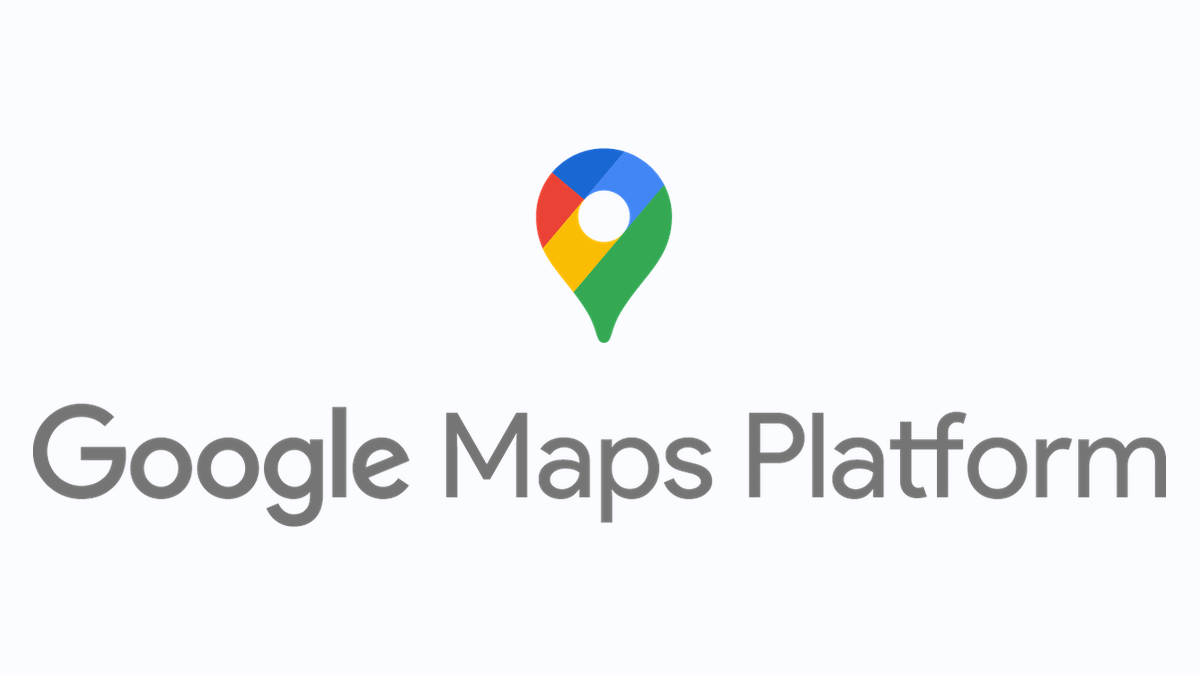
今回は、routes[].legs[].steps[].polyline をデコードして緯度・経度を取得しています。
routes[].legs[].steps[].end_location だけでも、曲がり角の座標を取得できますが、曲線の道の場合にもちゃんと曲線に沿った経路線を引くために、polyline をデコードしました。
なお、 routes[].overflow_polyline だと全ての polyline が一括で取得できますが、将来的に step 毎に矢印を置くとか何かしたかったので、こうしています。
5.3. 経路に地形用アンカーを置く
経路の polyline をデコードして、緯度・経度を取得し、地形用アンカーを設置します。
using System;
using System.Collections;
using System.Collections.Generic;
using Google.XR.ARCoreExtensions;
using UnityEngine;
using UnityEngine.XR.ARFoundation;
public class AnchorSetter : MonoBehaviour
{
public GameObject prefab;
public Action<ARGeospatialAnchor[]> OnSetStepsEnd;
[SerializeField] ARAnchorManager anchorManager;
[SerializeField] PlacesGetter placesGetter;
[SerializeField] RoutesGetter routesGetter;
readonly List<ARGeospatialAnchor> anchors = new();
readonly List<GameObject> instances = new();
int? stepCount;
void OnEnable()
{
routesGetter.OnGetRoute += SetAnchorByRoute;
}
void SetAnchorByRoute(DirectionsRoute route)
{
var leg = route.legs[0];
List<LatLngLiteral> steps = new();
// 現在位置を最初のアンカーに設定
var pose = placesGetter.GetPose();
steps.Add(new LatLngLiteral(pose.Latitude, pose.Longitude));
foreach (var step in leg.steps)
{
var points = DecodePolyline(step.polyline);
steps.AddRange(points);
}
// 全て終わったことを確認するために、個数を記録
stepCount = steps.Count;
foreach (var step in steps)
{
SetTerrainAnchor(step);
}
}
void SetTerrainAnchor(LatLngLiteral location)
{
Quaternion rotation = Quaternion.Euler(0f, 90f, 0f);
ResolveAnchorOnTerrainPromise terrainPromise =
anchorManager.ResolveAnchorOnTerrainAsync(location.lat, location.lng, 1, rotation);
StartCoroutine(CheckTerrainPromise(terrainPromise));
}
IEnumerator CheckTerrainPromise(ResolveAnchorOnTerrainPromise promise)
{
yield return promise;
var result = promise.Result;
if (result.TerrainAnchorState == TerrainAnchorState.Success &&
result.Anchor != null)
{
anchors.Add(result.Anchor);
if (anchors.Count == stepCount)
{
// 目的地に目印を置く
instances.Add(Instantiate(prefab, result.Anchor.transform));
// 全て置き終わったアクション
OnSetStepsEnd(anchors.ToArray());
}
}
yield break;
}
List<LatLngLiteral> DecodePolyline(DirectionsPolyline polyline)
{
List<LatLngLiteral> points = new();
char[] charArr = polyline.points.ToCharArray();
int index = 0;
int lat = 0;
int lng = 0;
while (index < polyline.points.Length)
{
int b, shift = 0, result = 0;
do
{
b = charArr[index++] - 63;
result |= (b & 0x1f) << shift;
shift += 5;
} while (b >= 0x20);
lat += (result & 1) != 0 ? ~(result >> 1) : (result >> 1);
shift = 0;
result = 0;
do
{
b = charArr[index++] - 63;
result |= (b & 0x1f) << shift;
shift += 5;
} while (b >= 0x20);
lng += (result & 1) != 0 ? ~(result >> 1) : (result >> 1);
LatLngLiteral p = new(lat / 1E5, lng / 1E5);
points.Add(p);
}
return points;
}
}
polyline のデコードは ↓ を参考にしました。
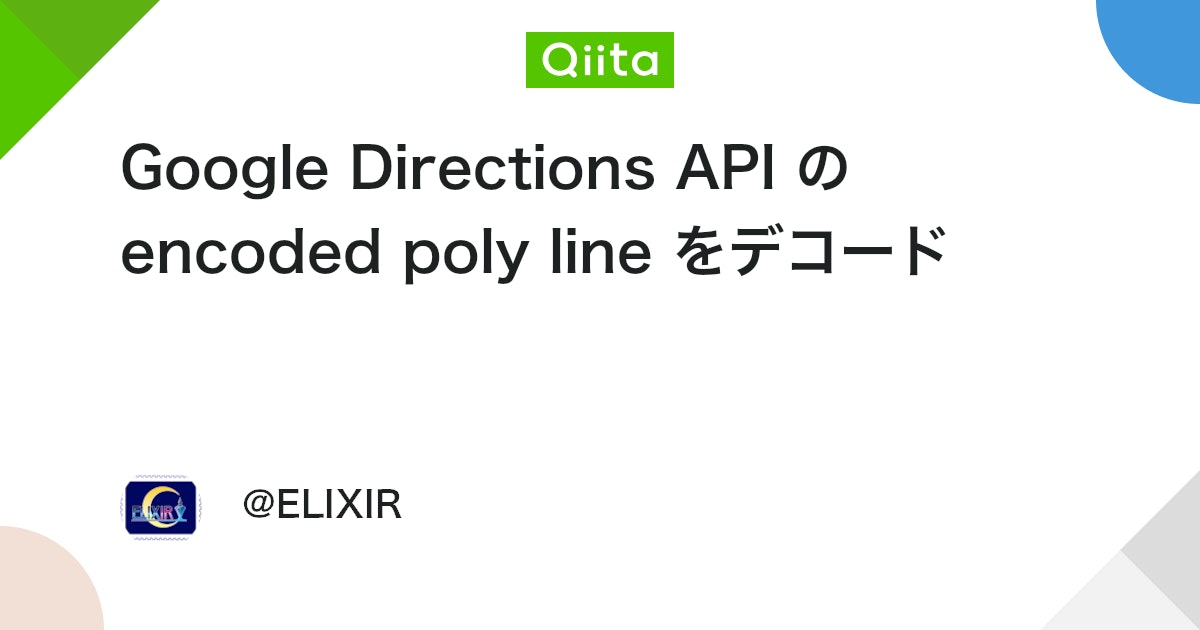
5.4. アンカー間に線を引く
設置したアンカーの間に LineRenderer を使って線を引きます。
using Google.XR.ARCoreExtensions;
using UnityEngine;
public class RoutePather : MonoBehaviour
{
[SerializeField] AnchorSetter anchorSetter;
LineRenderer lineRenderer;
void OnEnable()
{
anchorSetter.OnSetStepsEnd += DrawLine;
}
void Start()
{
lineRenderer = GetComponent<LineRenderer>();
}
public void DrawLine(ARGeospatialAnchor[] anchors)
{
lineRenderer.positionCount = anchors.Length;
for (int i = 0; i < anchors.Length; i++)
{
lineRenderer.SetPosition(i, anchors[i].transform.position);
}
}
}
これらのスクリプトを対応する GameObject に追加、設定することで、実装は完了です!
結果
作ってみたものを実際にスマホ (Pixel 6a) で実行してみました。
目的地を入力して、ボタンを押すと、AR でルートに青い線が引かれました!

道中も良い感じに線が引かれています (
横断歩道を渡っていなかったり、車道の方に線が引かれたりする事もありますが、そこは Directions API [walking モード] のさらなる進化に期待したい)。
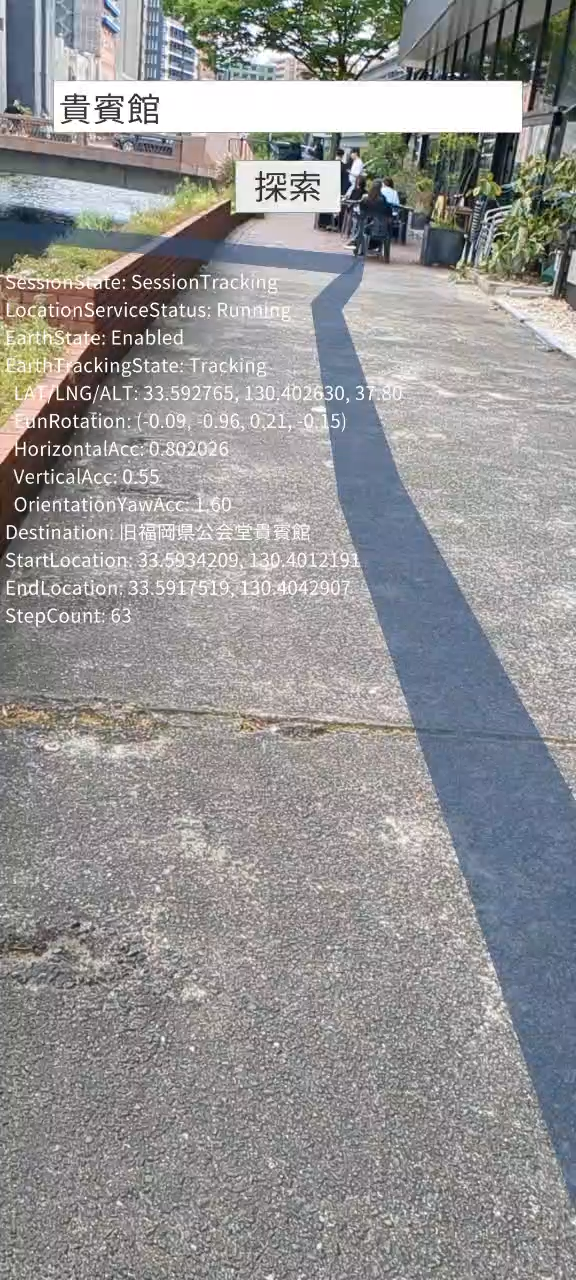
そして、目的地には赤い円柱が立っています。
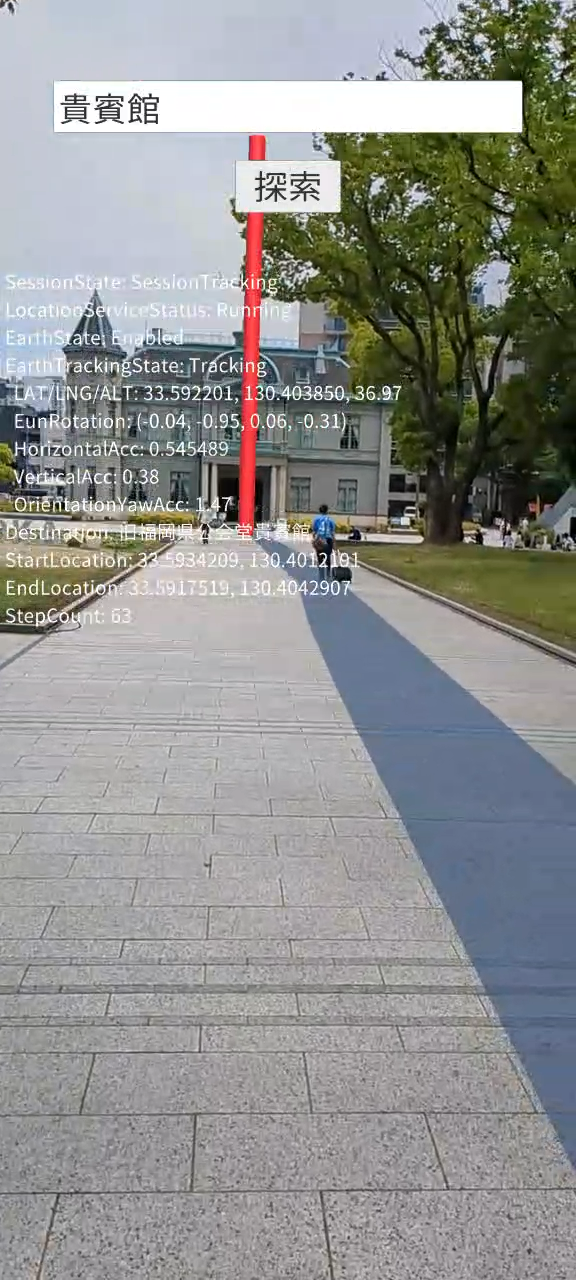
地図を読むのが苦手な人もこれなら大丈夫!
